Cómo Crear una Historia en Facebook

Las historias de Facebook pueden ser muy divertidas de crear. Aquí te mostramos cómo puedes crear una historia en tu dispositivo Android y en tu computadora.
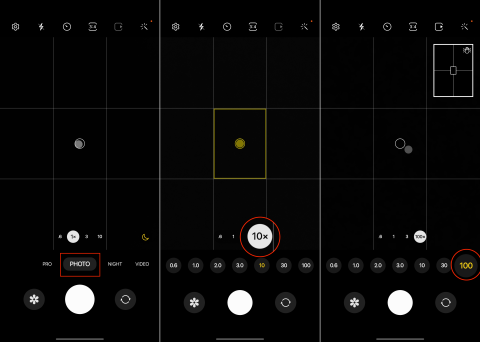
Capturar imágenes de la luna con su teléfono inteligente le permite apreciar la belleza natural del compañero celestial de la Tierra. Las fases cambiantes de la luna y sus apariencias únicas brindan un tema fascinante para los fotógrafos aficionados. La documentación de estos eventos lunares le permite realizar un seguimiento de su progresión y, con la comodidad de un teléfono inteligente, puede compartir fácilmente sus fotos con amigos y familiares.
Si bien algunos teléfonos inteligentes han incluido esta funcionalidad a lo largo de los años, el buque insignia de Samsung, el Galaxy S Ultra, ofrece una experiencia increíble y única. Gracias al uso de la cámara Periscope por parte de la compañía, junto con la funcionalidad Space Zoom, es increíble poder tomar fotografías de la luna con el Galaxy S23 Ultra.
Cómo tomar fotos de la luna con el Galaxy S23 Ultra
Con la función Space Zoom de Samsung, esto brinda la capacidad de usar un zoom de 100x en su teléfono. Gran parte del enfoque con el Galaxy S23 Ultra se ha centrado en la actualización a un sensor de cámara principal de 200MP. Sin embargo, si desea tomar fotografías de la luna con Galaxy S23 Ultra, confiará en la cámara de teleobjetivo de periscopio plegado 10x junto con el aprendizaje automático en el dispositivo.
Debido a que el sensor en sí está limitado a un zoom de 10x, la capacidad de ampliar aún más significa que es necesario realizar algún procesamiento en el dispositivo. Esto ha sido objeto de cierta controversia, pero en última instancia, no es gran cosa, y el Galaxy S23 Ultra es simplemente un dispositivo bastante increíble.

Algo que notará tan pronto como ingrese el zoom digital de 30x es una ventana de vista previa en la esquina superior derecha. Esto está diseñado para darle una idea de dónde está la luna en relación con el lugar en el que se enfoca actualmente la lente. Además, permanecerá en la esquina superior derecha incluso si aumenta el zoom a 100x.
Echa un vistazo a 'Astro Hyperlapse' en el Galaxy S23 Ultra
En los últimos años, los teléfonos inteligentes han brindado impresionantes resultados de fotografía nocturna, pero la grabación de video se ha quedado atrás. Para aquellos que están intrigados por la perspectiva de apuntar su teléfono inteligente al cielo nocturno para capturar la luna, el nuevo modo Astro Hyperlapse cambiará las reglas del juego. Esta función permite a los usuarios grabar videos de hiperlapso del dosel celeste, lo que da como resultado imágenes fascinantes.
Junto con las mejoras en el sistema de cámara del Galaxy S23 Ultra, Samsung también presentó una nueva característica conocida como Astro Hyperlapse . Como sugiere el nombre, esto simplemente le permite tomar un video de hiperlapso con su teléfono, pero del cielo nocturno. Así es como puedes usar Astro Hyperlapse en el Galaxy S23 Ultra:


Samsung aconseja a los usuarios que permitan que el modo Astro Hyperlapse grabe durante un mínimo de una hora para obtener resultados significativos. Según las estimaciones de Samsung, una grabación de una hora producirá aproximadamente 12 segundos de imágenes cautivadoras.
Los teléfonos inteligentes solo están mejorando
Para la mayoría de las personas, los teléfonos inteligentes son la mejor cámara, ya que eliminan la necesidad de las cámaras DSLR tradicionales. Incluso con la cámara gran angular principal de 200MP de Samsung que se encuentra en el Galaxy S23 Ultra, todavía no se compara con una DSLR con un sensor más grande. Sin embargo, a medida que pasa el tiempo y la tecnología avanza, la brecha entre los teléfonos y las cámaras se vuelve cada vez más estrecha.
Quizás lleguemos a un punto en el que nuestros teléfonos inteligentes no necesiten depender tanto de la IA y el aprendizaje automático para "ayudar". Sin embargo, tal vez deberíamos cruzar los dedos para que el aprendizaje automático continúe mejorando. Esto ayudaría a un procesamiento de imágenes más rápido, lo que puede ser un poco frustrante al tomar fotos y videos difíciles.
Las historias de Facebook pueden ser muy divertidas de crear. Aquí te mostramos cómo puedes crear una historia en tu dispositivo Android y en tu computadora.
Aprende a desactivar los molestos videos que se reproducen automáticamente en Google Chrome y Mozilla Firefox con este tutorial.
Resuelve el problema en el que la Samsung Galaxy Tab S8 está atascada en una pantalla negra y no se enciende.
Lee ahora para aprender a borrar música y videos de Amazon Fire y tabletas Fire HD para liberar espacio, desordenar o mejorar el rendimiento.
Un tutorial que muestra dos soluciones sobre cómo evitar permanentemente que las aplicaciones se inicien al arrancar en tu dispositivo Android.
Este tutorial te muestra cómo reenviar un mensaje de texto desde un dispositivo Android usando la aplicación de Mensajería de Google.
Cómo habilitar o deshabilitar las funciones de corrección ortográfica en el sistema operativo Android.
¿Te preguntas si puedes usar ese cargador de otro dispositivo con tu teléfono o tablet? Esta publicación informativa tiene algunas respuestas para ti.
Cuando Samsung presentó su nueva línea de tabletas insignia, había mucho por lo que emocionarse. No solo el Galaxy Tab S9 y S9+ traen las mejoras esperadas, sino que Samsung también introdujo el Galaxy Tab S9 Ultra.
¿Te encanta leer libros electrónicos en las tabletas Amazon Kindle Fire? Aprende cómo agregar notas y resaltar texto en un libro en Kindle Fire.






